Making the default cube move, using no physics
に進みます。この節からようやくオブジェクトを動かしていきます。
前回の CubeオブジェクトのロジックブロックのActuatorに指定したMotionに何か設定してみます。例えば図のようにY:0.1としてみます。これ はY方向(Cubeに付随するローカル座標)にそって0.1ずつ動けということになります。ActuatorパネルのY方向を指定するLocのところの一 番右のLのところをクリックするとローカル座標とグローバル座標が切り替わります。ローカル座標が指定されているときはオブジェクトの向きによってグロー バル座標系での方向が変わります。グローバル座標ならオブジェクトの向きにかかわらず、同じ方向となります。
ここで3Dパネルにカーソルを置き、PキーでGEを起動しましょう。すると、
キューブがどんどん右側(Y方向)に遠ざかっていくのが見えます。このようにGEでオブジェクトを動かすことが出来るようになりました(^^V
これではどんどん行ってなくなってしまうので、キーボードからコントロールできるようにしましょう。
ロジックパネルをCtrl+↑で最大化して図のように↑矢印にはY方向、↓矢印には-Y方向、→矢印にはZ軸正方向回転、←矢印にはZ軸負方向回転を割り付けます。これでCtrl+↑でロジックパネルを小さくして、3Dパネル上でPキーを押すとGEモードになり、そこで↑↓→←のキーをいろいろ押すとそれに合わせてCubeオブジェクトが動きます。↑と→を同時に押すとZ軸正回転しながらローカルY軸正方向に進むので円弧を描きながら進むことになります。
リンクを切るときにはカーソルをリンクの上に持って行ってDelキーを押せばよいと書いてあるが、v2.5以降ではそれはできないようだ。一度Controllerを消してしまうとかで対応するしかないのだろうか?


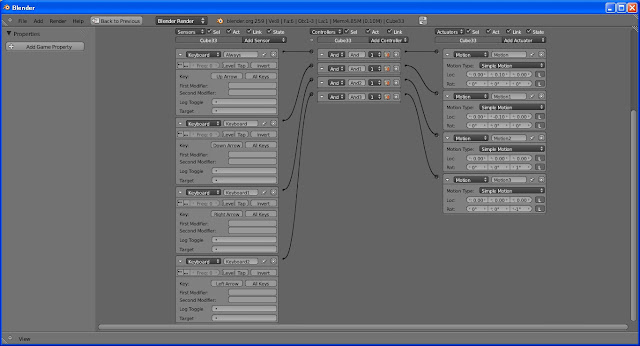

0 件のコメント:
コメントを投稿